Как установить лист по умолчанию в Excel для Office 365
Гайд в разделе MS Офис Как установить лист по умолчанию в Excel для Office 365 содержит информацию, советы и подсказки, которые помогут изучить самые важные моменты и тонкости вопроса….
Файл Excel может содержать несколько листов. Листы могут быть связаны друг с другом и с другими файлами в вашей системе . По умолчанию, когда вы открываете файл Excel, он открывается на листе, с которым вы в последний раз работали.
Если вам нужно открывать конкретный лист при каждом открытии файла, вам придется вручную переключиться на него, прежде чем закрой его.
Это не совсем интуитивно понятно, так как вы можете забыть переключиться на лист. Вы можете автоматизировать его с помощью простого макроса и установить лист по умолчанию для файла Excel.
Лист по умолчанию для файла Excel
Откройте файл Excel, в который вы хотите установить лист по умолчанию. Листы имеют имя по умолчанию, и оно подходит для макроса, но было бы неплохо дать листам правильное имя.
Если вы планируете изменить имя листа позже, лучше сделать это сейчас, чтобы можно было настроить макрос. Запомните имя листа, которое вы будете использовать по умолчанию.
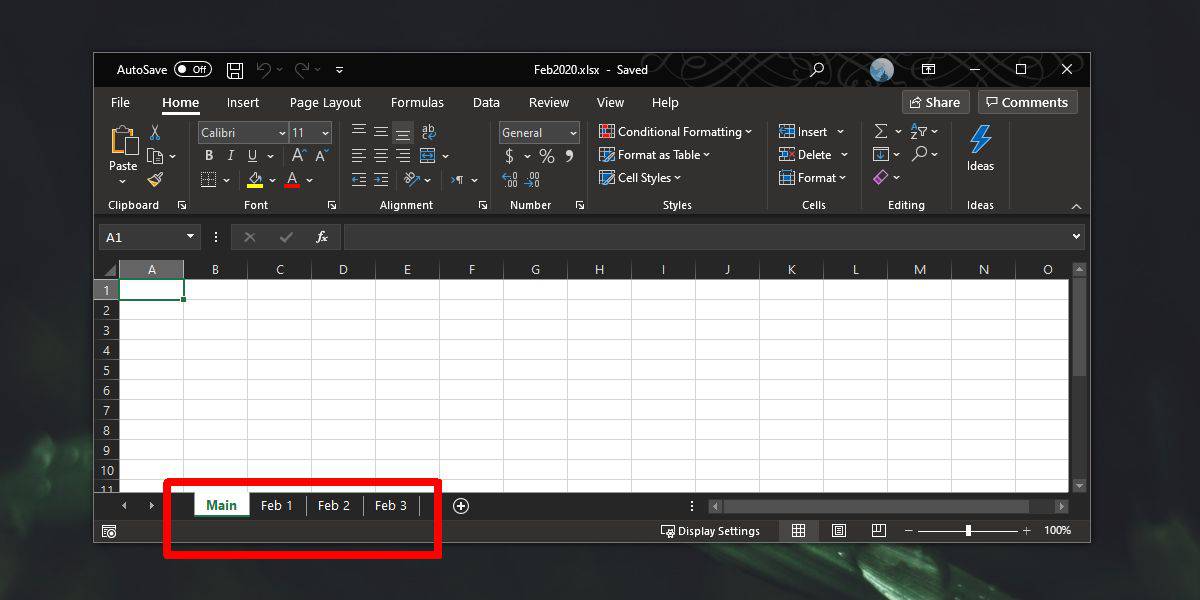
Нажмите клавишу Alt + F11. Откроется редактор VBA. В столбце слева убедитесь, что выбран ваш файл Excel. Разверните его и выберите параметр «Эта книга».Дважды щелкните по нему, чтобы открыть поле ввода на панели справа. Убедитесь, что в раскрывающемся списке указано «Рабочая книга».
Вставьте в него следующее, но замените имя листа в кавычках во второй строке на имя листа, которое вы хотите установить по умолчанию.
